





複数のアカウントで映像を共有するシェア機能について説明します。
(注)最大15人までシェア可能です。
(注)15人以上シェアをおこないたい場合は最大100人までに増やすことができる「シェア上限アップ」の有料オプションご利用をご検討ください。
カメラ映像をシェアする際に、シェア先に各機能の利用を制限する設定です。
権限を設定することで、「Aさんにはライブ映像だけ見せる」「Bさんには契約情報を見せない」など、シェアユーザー個別に「できること/できないこと」を決められます。
シェアをする方法とシェア招待された際の操作手順について下記をご参照下さい。
(注)シェア招待メール送付から1週間以内にアカウント登録が実施されなかった場合、シェア操作の取消しがおこなわれますのでご注意ください。
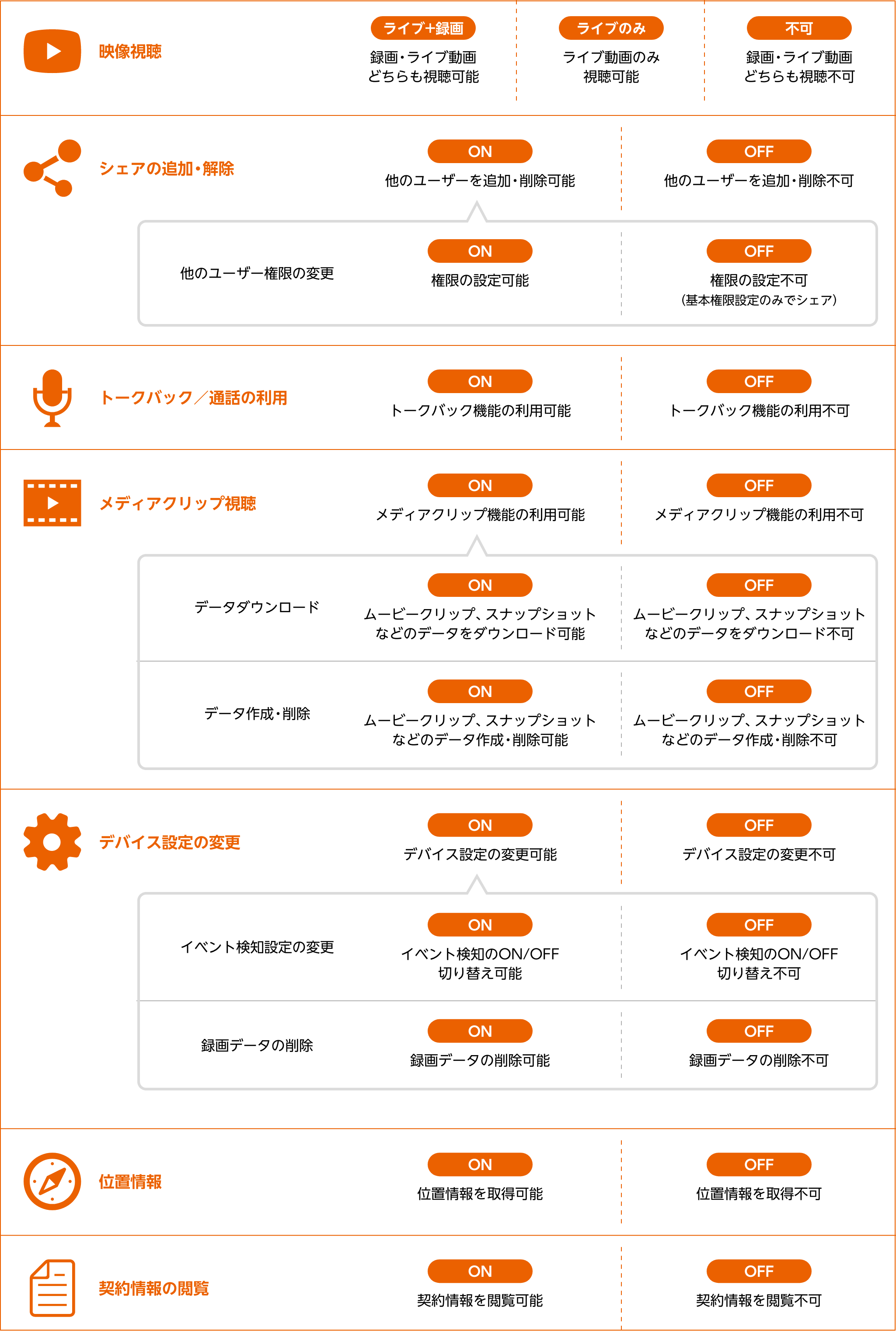
(注)OFFに設定した項目は、そのシェアユーザーのアプリ上でグレーアウト、または非表示になり、操作できなくなります。
(注)カメラのオーナーはすべての権限を利用できます。また他のシェアユーザーがオーナーの権限を制限することはできません。
1.設定ボタン[歯車のマーク]をクリックします。
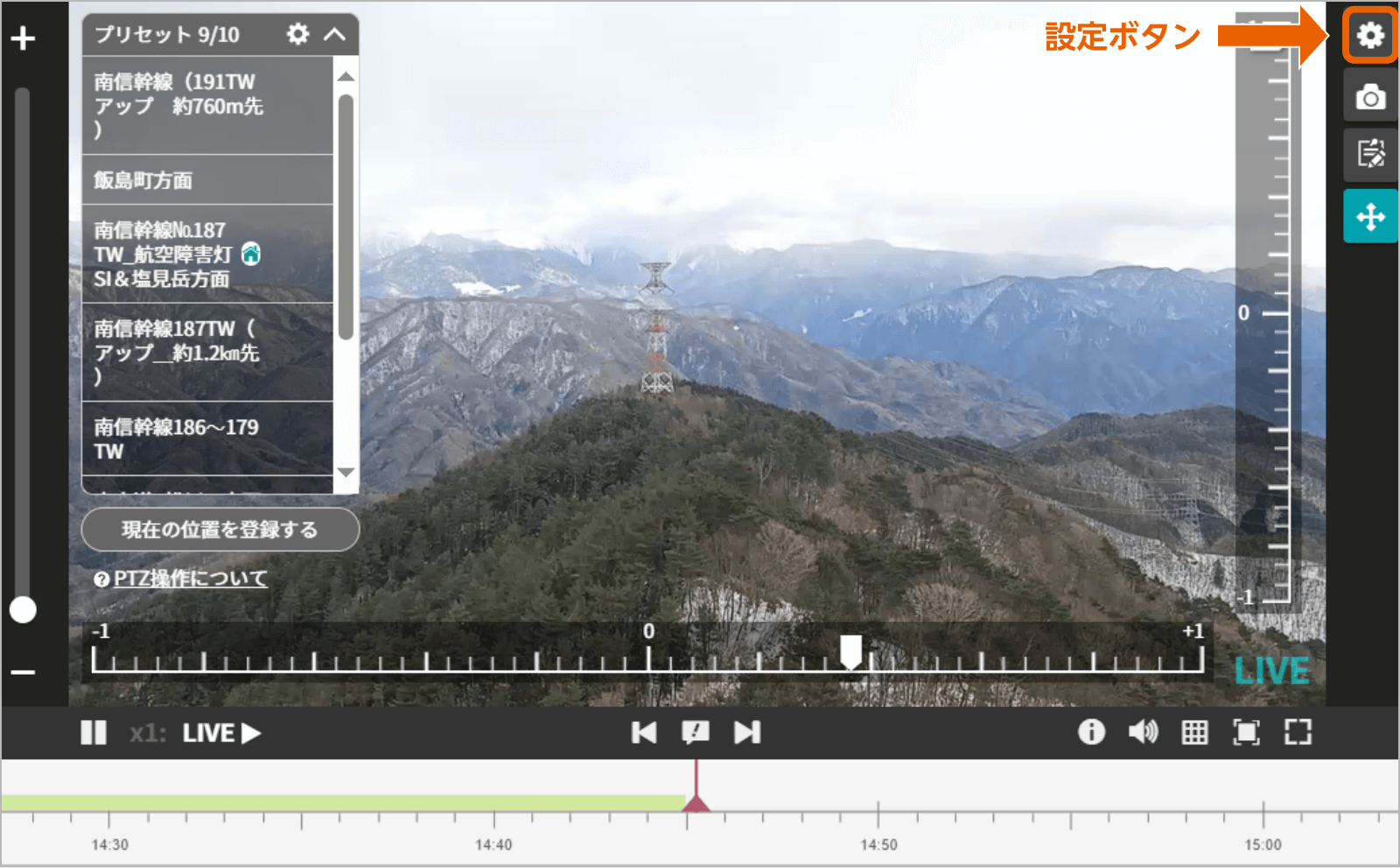
2.[シェア]をクリックします。
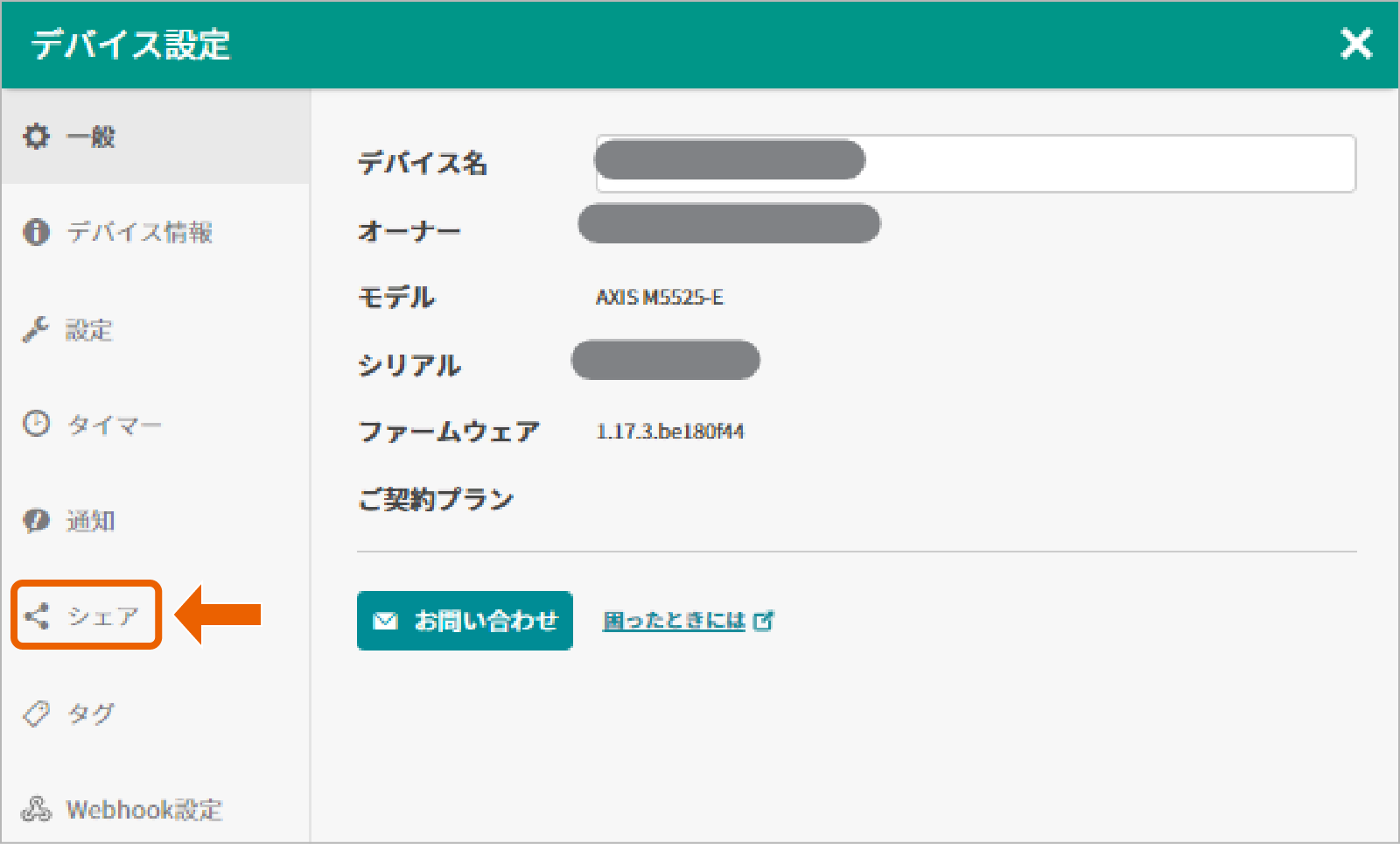
3.[シェアユーザーを追加]をクリックします。
(注)すでに登録しているユーザーがいる場合にはここで確認ができます。

4.シェアしたい相手のメールアドレスを記入し、権限を設定します。
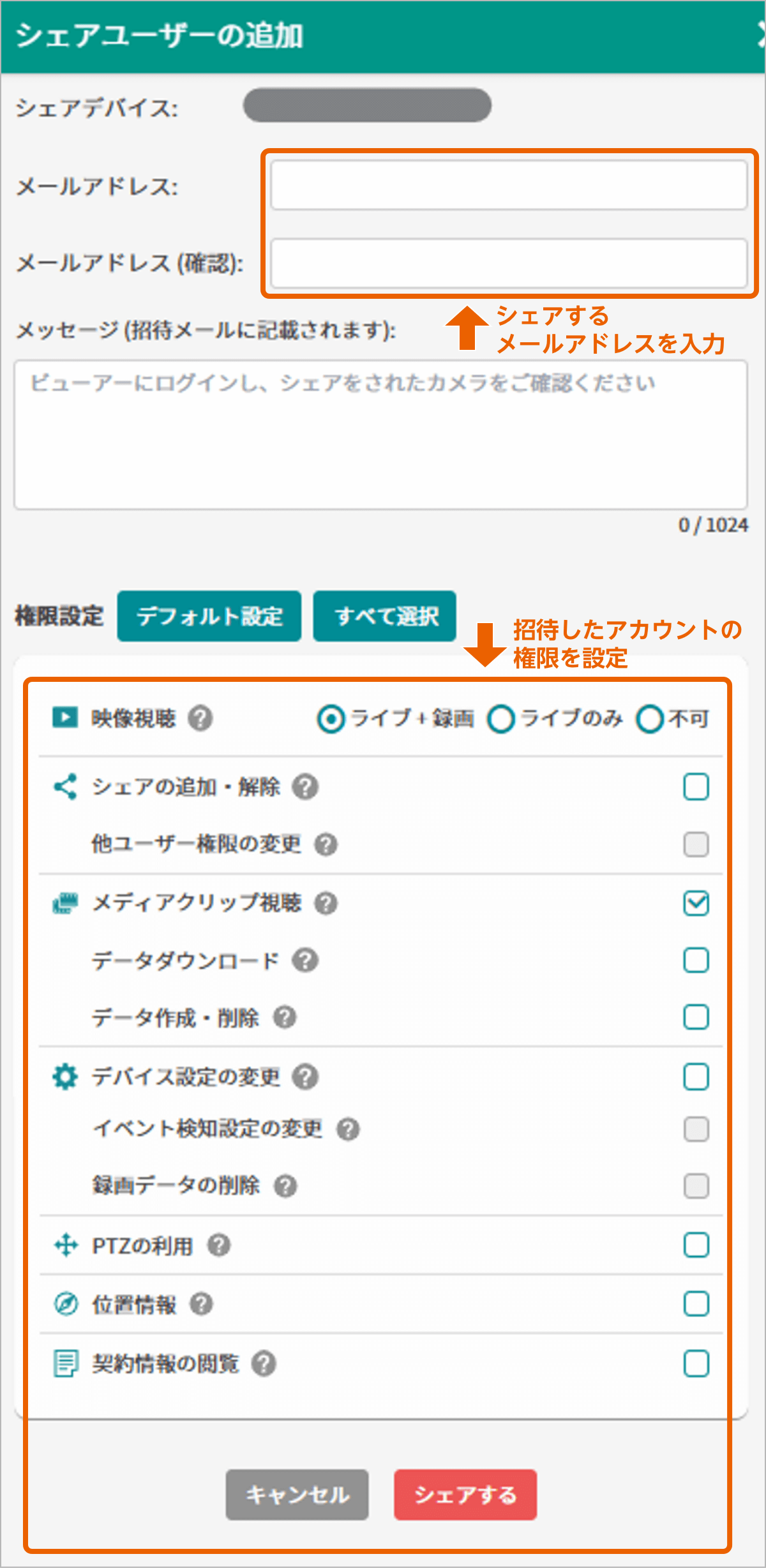
5.最後に[シェアする]をクリックすると、入力したメールアドレスに向けて招待のメールが届きます。
1.[ユーザー設定]をクリックし、[シェア・権限]をクリックします。
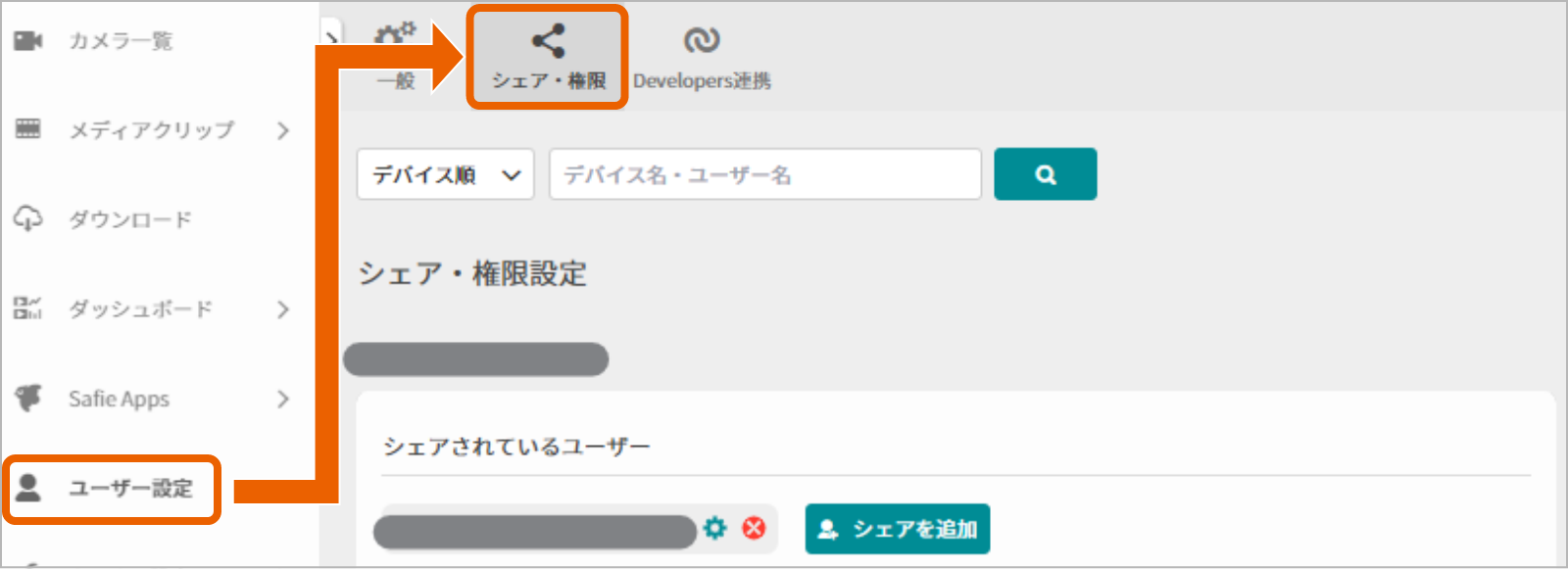
2.[シェアを追加]をクリックします。
(注)すでに登録しているユーザーがいる場合にはここで確認ができます。
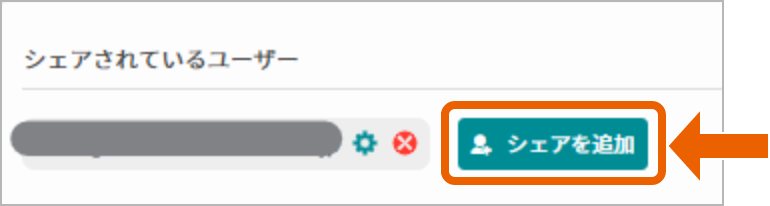
3.シェアしたい相手のメールアドレスを記入し、権限を設定します。
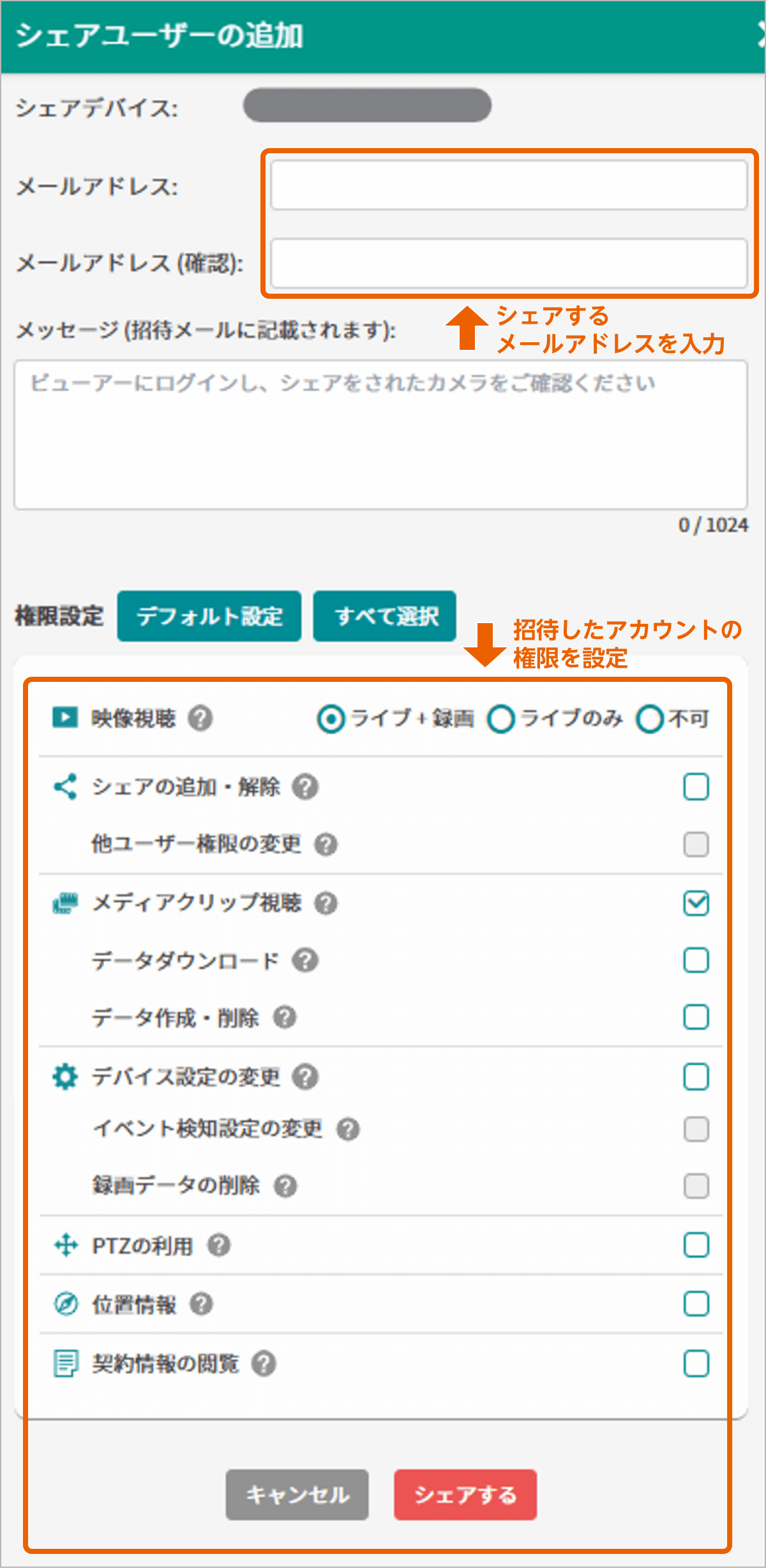
4.最後に[シェアする]をクリックすると、入力したメールアドレスに向けて招待のメールが届きます。
シェアされたアドレス宛てに、下記件名のメールが届きます。
メールが届いていない時は迷惑メールフォルダやゴミ箱をご確認ください。
(注)シェア招待メール送付から1週間以内にアカウント登録が実施されなかった場合、シェア操作の取消しがおこなわれますのでご注意ください。
確認しても見当たらない時は「招待する人」に再操作をお願いして下さい。
アカウントを未作成の場合はクラウドログイン画面「新規ユーザー登録はこちら」のリンクより、登録をしてください。
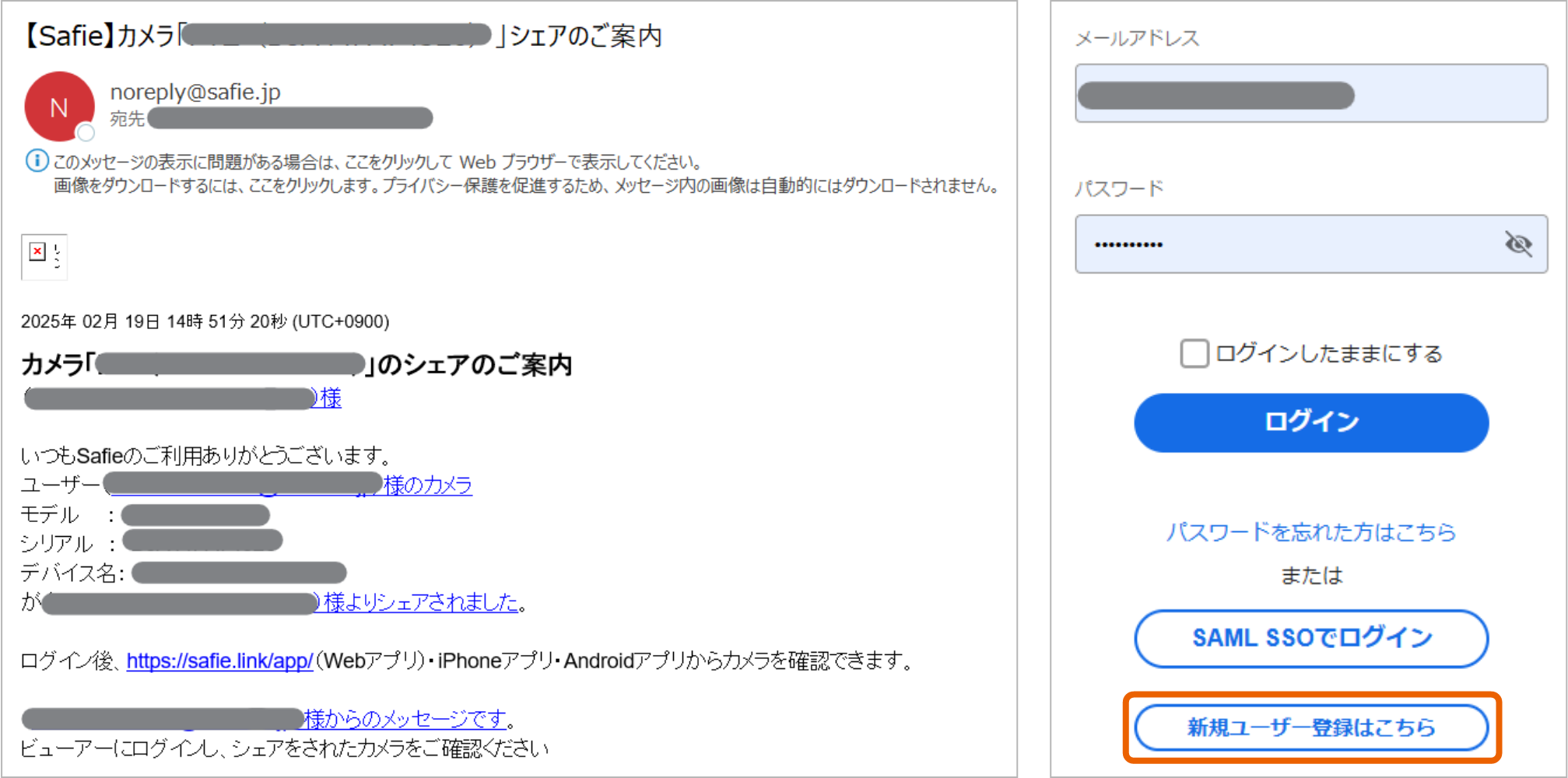
その後、登録アドレスでログインをしていただくことでシェアされた映像の確認をおこなうことができます。